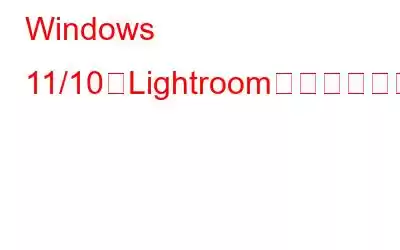Adobe Lightroom は、写真編集者、グラフィック デザイナー、その他多くの写真愛好家の間で人気のある最も強力な写真編集および管理ソフトウェアの 1 つです。幅広い写真編集ツール、非破壊編集が付属しており、シームレスなワークフローを提供します。効率的なツールであるにもかかわらず、ユーザーは Lightroom で重複した写真を処理しなければならないことがよくあります。
これらの重複した写真により、いくつかの問題が発生する可能性があります。たとえば、チェックを外したままにしておくと、Lightroom で重複した写真がコンピュータのストレージ容量を圧迫する可能性があります。それだけでなく、カタログが乱雑になる可能性があるため、写真の整理が困難になります。
類似した正確な Lightroom 写真を見つけるためのさまざまな方法に入る前に、まず重複する理由を簡単に見てみましょう。
Lightroom で写真の重複が発生するのはなぜですか?
次のようなさまざまな理由で、Adobe Lightroom で写真を複製する必要がある場合があります。 –
1。誤って同じ写真をインポートしたか、複数のインポート セッションが行われた可能性があります。
2. RAW および JPEG 形式で写真を撮影し、両方の形式で写真を保存します。
3. [ファイル処理設定] で、[重複の疑いのあるファイルをインポートしない] オプションのチェックボックスをオンにします。こうすることで、同じフォルダーから写真をインポートするときに、Lightroom は重複した写真をインポートしなくなります。
4.カタログと一緒に画像をコピーしたり移動したりすると、重複した写真が作成される可能性があります。
5.写真の解像度のみを変更する場合、Lightroom は複製を作成します。
6. Lightroom から Photoshop や Luminar などの他の写真編集ツールに画像をエクスポートすると、Lightroom によって重複が作成されます。
7.カタログを結合したり、バックアップを復元すると、Lightroom で重複した写真が作成される可能性があります。
Lightroom で重複した写真を削除するにはどうすればよいですか?
Lightroom の重複を手動で選別することは、削除する 1 つの方法です。ただし、誤って間違ったファイルを削除してしまう可能性があります。さらに、言うまでもなく、これは時間のかかるプロセスです。
Lightroom の重複を簡単に特定できるツールを使用してみてはいかがでしょうか。 Duplicate Photos Fixer Pro などのユーティリティを使用できます。このツールは、Windows、Mac、Android、iOS など、すべての主要なプラットフォームで利用できます。この投稿では、Windows PC で類似の Lightroom 写真を検索して削除する手順を考慮します。
ステップ 1 R 11; Windows PC に Duplicate Photos Fixer をダウンロード、インストールし、実行します。
< p data-eventsource="DownloadNow_post_button">ステップ 2 – 右下のドロップダウンをクリックし、Lightroom Classic
ステップ 3 – 比較方法を選択し、 をクリックします。 > 重複をスキャンします。
ステップ 4 –[自動マーク] オプションをクリックして、各グループ内の重複画像を 1 つ選択します。
ステップ 5 –[マークを付けた削除] をクリックします。
Lightroom の重複写真を手動で削除する方法
Lightroom の重複した写真が少数ある場合は、ライブラリ フィルター バーを使用して重複を検出できます。そのためには –
ステップ 1 – カタログセクションを開き、すべての写真を選択します。
ステップ 2 – 上部にフィルター バーが表示されます。表示されない場合は、キーボードのスラッシュ 「/」記号をクリックします。
ステップ 3 – テキストをクリックします。
ステップ 4 – 最初の属性として、ファイル名に続いて < を設定できます。 strong>2 番目の属性としてから始めます。検索バーに検索語を入力します。ここにファイル名を入力できます。
ステップ 5 – 写真の重複コピーを削除できるようになりました。
プラグインを使用して Lightroom から重複写真を削除する
ステップ 5 – h3>
Adobe Lightroom 自体には重複を検出または削除できる機能が組み込まれていませんが、サードパーティのプラグインを使用してそれを行うことができます。
Teekesselchen は便利な機能です。 Lightroom カタログから重複した写真を削除するのに役立つ Lightroom プラグイン。これを行うには、以下の手順に従ってください –
ステップ 1 – ファイルをクリックし、プラグイン マネージャーをクリックします。 >.
ステップ 2 – ライト プラグイン マネージャーが表示されたら、追加をクリックします。解凍された Teekesselchen プラグイン ファイルを参照して見つけます。
ステップ 3 – プラグインがインストールされ、アクティブ化されたら [完了] をクリックします。
ステップ 4 –[ライブラリ] ドロップダウンをクリックし、[プラグイン] をクリックします。エクストラで [Teekesselchen] フォルダの下にある [重複の検索] をクリックします。
ステップ5 –プラグインは重複した写真に拒否された写真フラグを付けます。それぞれを慎重に検討してください。
ステップ 6 – 削除したくないものを削除します。削除したい残りの写真については、写真をクリックし、拒否された写真を削除を選択します。
Lightroom のカタログを整理する時間です。重複した写真や類似した写真を Lightroom から削除すると、カタログが合理化され、ストレージ容量も最適化されます。作業効率も上がり、画像編集に集中できます。これに関しては、Duplicate Photos Fixer Pro のようなユーティリティが強力なツールになる可能性があります。 Lightroom カタログに直接アクセスし、適切な重複を特定できます。
WeTheGeek では、定期的にトラブルシューティング ガイド、包括的なアプリ/ソフトウェアのリスト、およびあなたの生活を豊かにするための有益なコンテンツを提供しています。オペレーティングシステムは簡単です。ソーシャルメディアで私たちをフォローしてください – .
読み取り: 7